So beheben Sie, dass der QR-Code auf der iPhone-Kamera nicht funktioniert
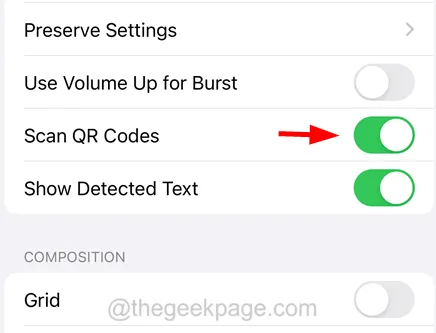
Fix 1 – Aktivieren Sie die Einstellung „QR-Codes scannen“ auf dem iPhone
Schritt 1: Dazu müssen Sie auf dem Startbildschirm auf das Einstellungssymbol tippen.
Schritt 2: Nachdem die Einstellungsseite geöffnet ist, scrollen Sie nach unten und klicken Sie in der Einstellungsliste auf Kamera .
Schritt 4: Hier sollten Sie prüfen, ob die Option QR-Codes scannen aktiviert ist oder nicht.
Schritt 5: Wenn es nicht aktiviert ist, klicken Sie bitte auf die Umschalttaste , um es wie unten gezeigt zu aktivieren .
Fix 2 – Code-Scanner auf dem iPhone verwenden
Schritt 2: Wenn im Kontrollzentrum kein Codescanner-Symbol vorhanden ist, gehen Sie zur App „Einstellungen“ .
Schritt 3: Scrollen Sie nach unten und klicken Sie auf die Option Kontrollzentrum .
Schritt 4: Suchen Sie nun im Abschnitt „Weitere Steuerelemente“ nach der Option „Codescanner“ und klicken Sie auf das Pluszeichen ( + ).
Schritt 6: Wenn Sie nun einen beliebigen QR-Code auf Ihrem iPhone scannen möchten, öffnen Sie den Control Center- Bildschirm.
Schritt 7: Tippen Sie dann einfach auf das Code-Scanner-Symbol und scannen Sie damit den QR-Code.
Fix 3 – Erzwingen Sie einen Neustart Ihres iPhones
Wir haben gesehen, dass viele Probleme auf dem iPhone aufgrund kleinerer technischer Störungen im iPhone auftreten. Wenn wir diese Störungen vom iPhone beheben möchten, sollten wir einen einmaligen Neustart des iPhones erzwingen .
Fix 4 – Aktualisieren Sie das iPhone und erzwingen Sie das Schließen der Kamera-App
Zuerst sollten Sie die iOS-Software Ihres iPhones auf die neueste Version aktualisieren, wodurch die meisten Probleme behoben werden, die aufgrund einiger Fehler entstanden sind. Nachdem Sie die iPhone-Software aktualisiert haben , müssen Sie die Kamera-App auf dem iPhone mit den folgenden Schritten neu starten.
Lösung 5 – Scannen Sie den QR-Code mit Hilfe eines anderen Mobiltelefons
Schritt 1: Bei dieser Methode müssen Sie zunächst die Kamera- App auf einem anderen Mobiltelefon öffnen.
Fix 6 – Alle Einstellungen auf Ihrem iPhone zurücksetzen
Viele iPhone-Benutzer gaben an, dass sie dieses Problem beheben konnten, indem sie alle iPhone-Einstellungen auf ihre Standardwerte zurücksetzten. Daher bitten wir unsere Leser, alle Einstellungen auf ihren iPhones zurückzusetzen und zu prüfen, ob das Problem dadurch behoben werden kann.



Schreibe einen Kommentar